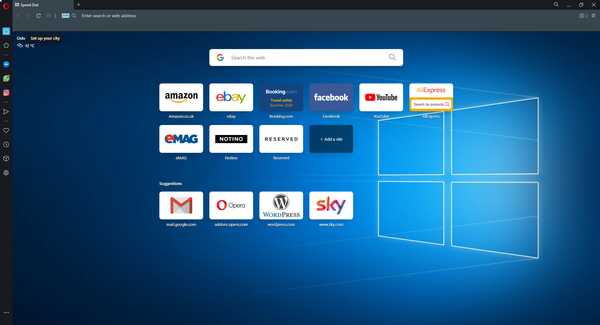Parfois, en naviguant sur le Web, vous remarquerez peut-être Vérification de votre navigateur avant d'accéder message sur certains sites Web.
Plusieurs utilisateurs ont signalé qu'ils étaient bloqués sur cet écran, et dans l'article d'aujourd'hui, nous allons vous montrer comment résoudre ce problème.
Comment réparer Vérification de votre navigateur avant d'accéder ?
1. Vérifiez votre navigateur
Vérification de votre navigateur avant d'accéder le message est une mesure de sécurité standard sur certains sites Web, mais si vous rencontrez des problèmes, assurez-vous d'essayer certaines de nos solutions.
Peu d'utilisateurs ont signalé qu'ils étaient bloqués sur le Vérification de votre navigateur avant d'accéder écran, et selon eux, le passage à un autre navigateur a résolu le problème.
Si vous voulez un navigateur fiable, alors Opera pourrait être parfait pour vous. Le navigateur est livré avec un bloqueur de publicités intégré pour bloquer les publicités et accélérer le chargement de vos pages Web..
Une autre fonctionnalité intéressante est le VPN intégré avec une bande passante illimitée qui vous fournira une couche supplémentaire de protection. Le navigateur est également léger, il devrait donc être capable de gérer facilement plusieurs onglets.
En parlant d'onglets, Opera vous permet d'organiser les onglets en espaces de travail, et il existe même une fonction de recherche qui vous permet de trouver facilement les onglets ouverts.
Opera est rapide, sécurisé et disponible sur plusieurs plates-formes, donc si vous rencontrez des problèmes avec votre navigateur, c'est peut-être le bon moment pour passer à Opera.
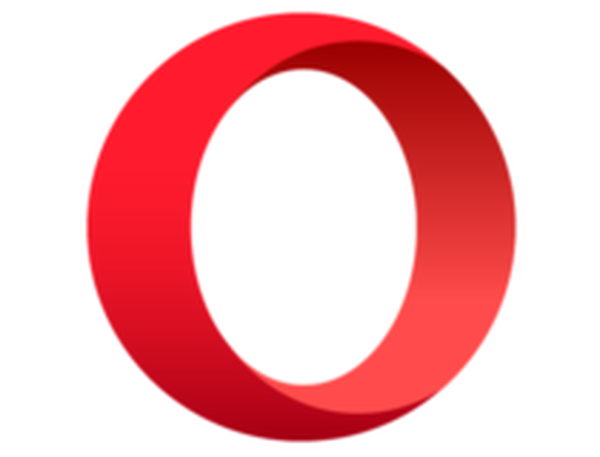
Opéra
Un excellent navigateur Web qui offre de nombreux outils utiles, y compris la possibilité d'enregistrer et d'imprimer vos pages Web. Gratuit Visitez le site Web2. Vérifiez votre date et heure
- Ouvrez le Application Paramètres. Pour le faire rapidement, appuyez sur Touche Windows + I.
- Aller à Heure et langue section.
- Désactivez maintenant Régler l'heure automatiquement option.
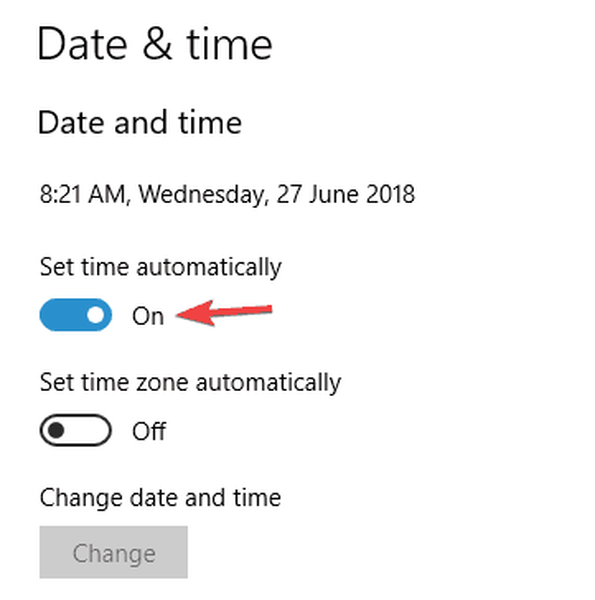
- Attendez quelques instants et rallumez-le.
Après cela, votre heure et votre date doivent être synchronisées. Vous pouvez également définir votre date et heure manuellement ou simplement cliquer sur le bouton Synchroniser maintenant.
Note de l'éditeur: Cet article a été initialement publié en mai 2020 et a depuis été remanié et mis à jour en août 2020 pour plus de fraîcheur, d'exactitude et d'exhaustivité.
- navigateur
- La cyber-sécurité
 Friendoffriends
Friendoffriends